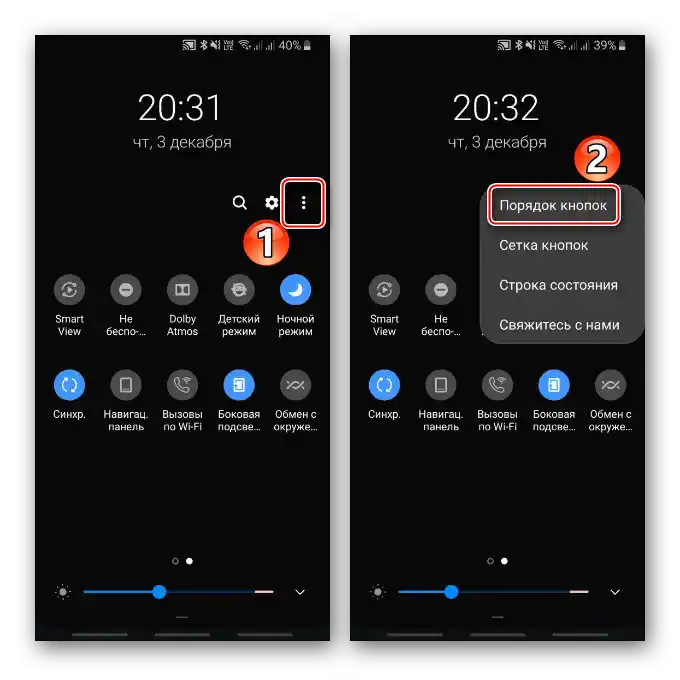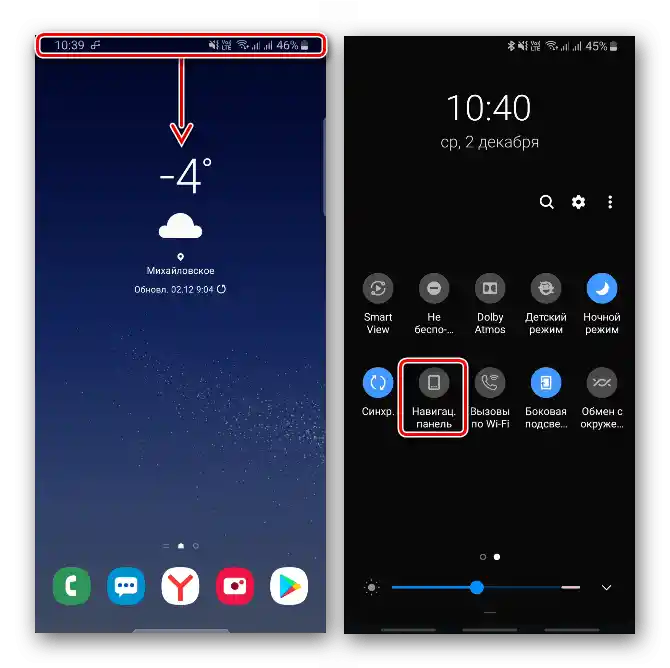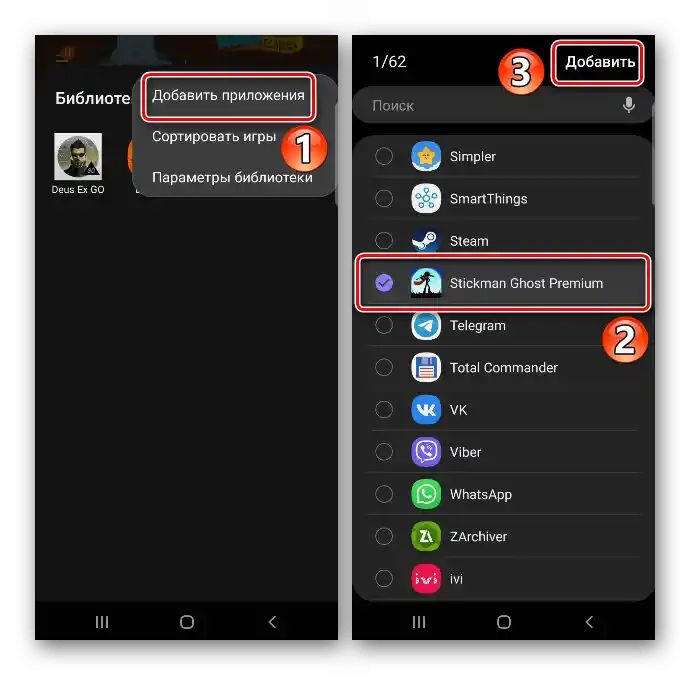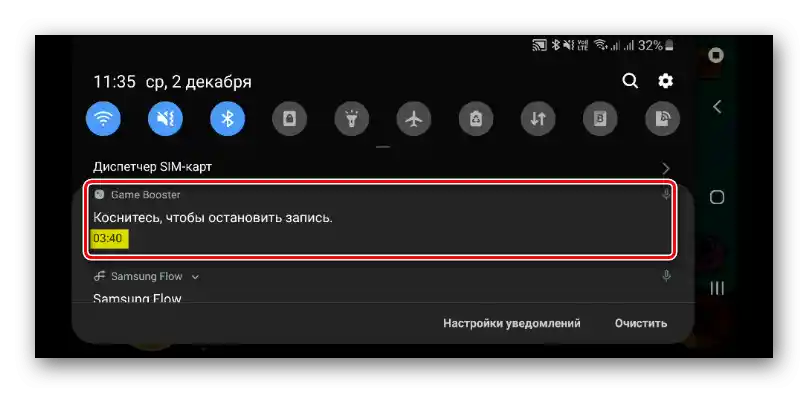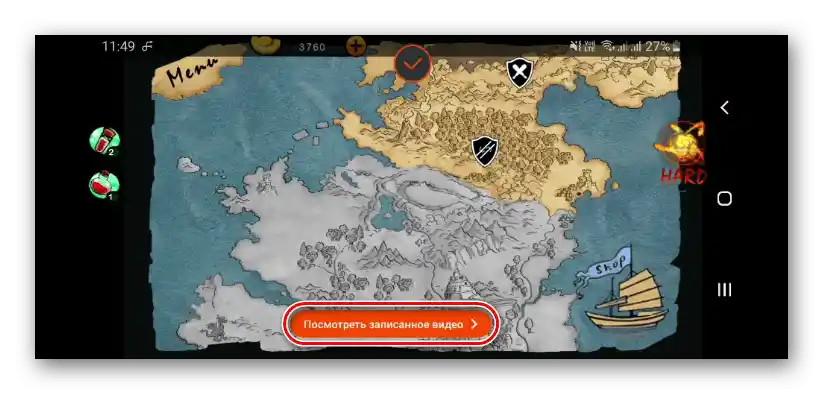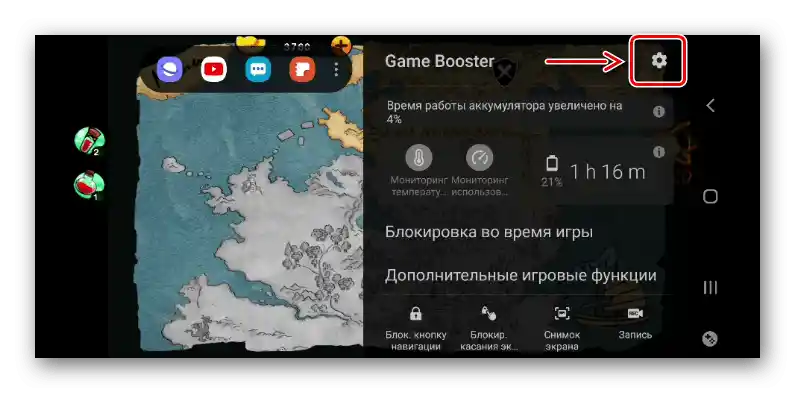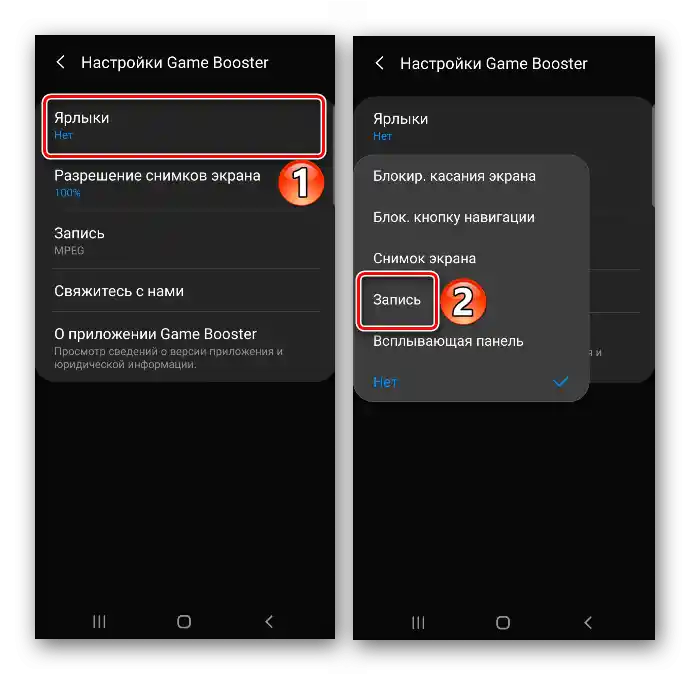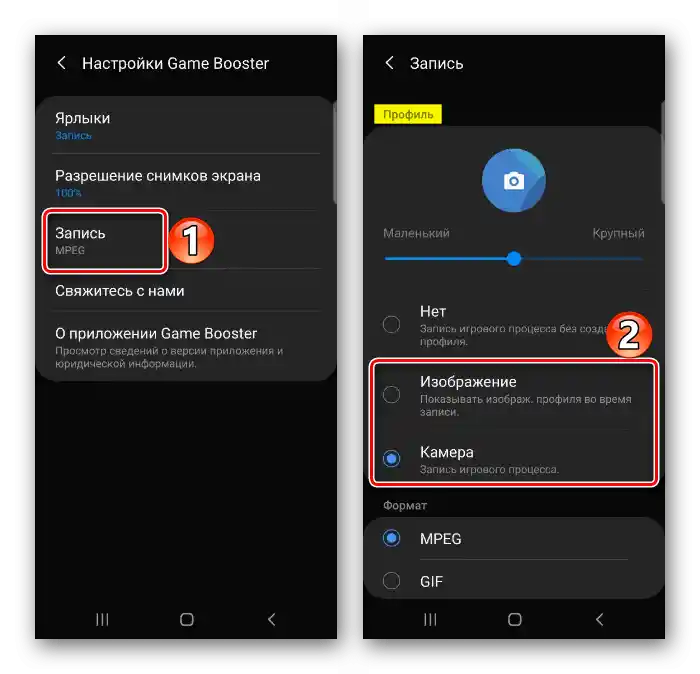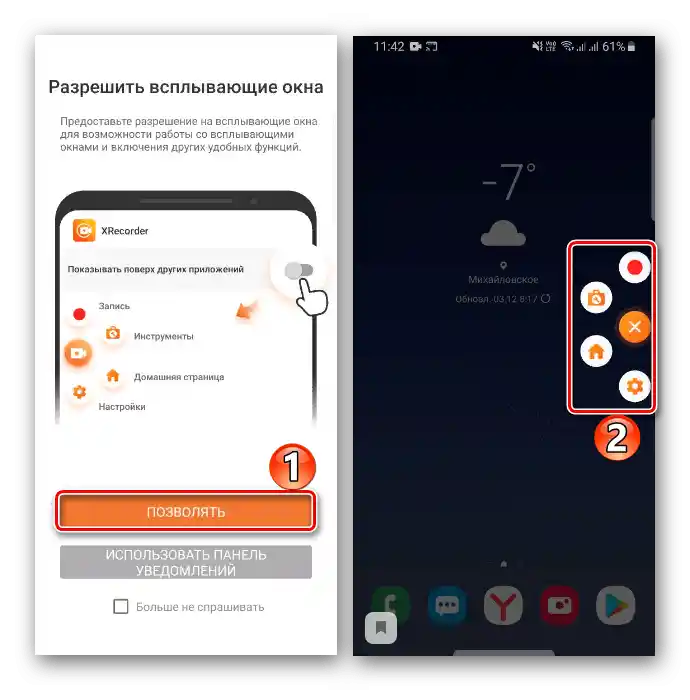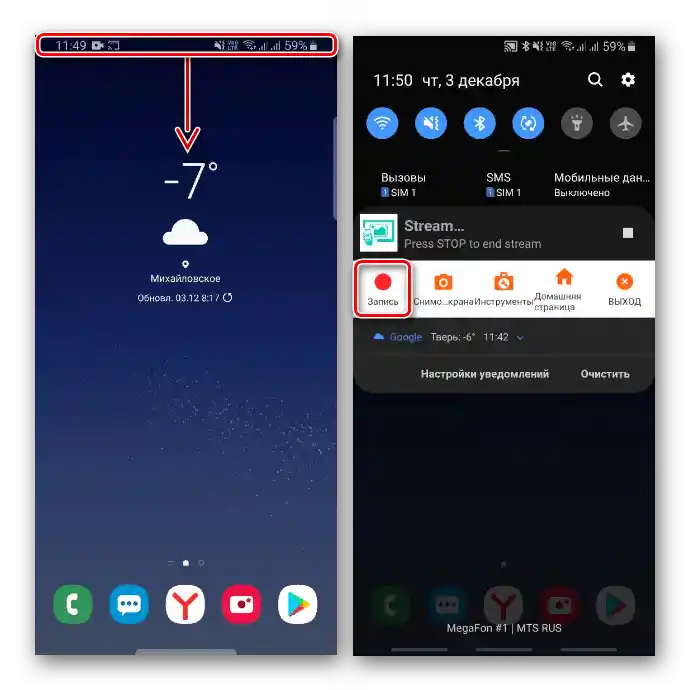Obsah:
Aplikace pro nahrávání obrazovky mají omezení během telefonních a videohovorů, protože nezaznamenávají hlas volajícího na druhé straně. Kromě toho některý software může tuto funkci blokovat za účelem ochrany autorských práv. Všechno ostatní zobrazené na obrazovce bude zachyceno na videu, proto se snažte nezobrazovat osobní údaje, které by mohly být teoreticky použity proti vám.
Způsob 1: Vestavěný nástroj
Dříve mělo mnoho zařízení značky Samsung svůj nástroj pro nahrávání videa z obrazovky, nyní byl většině modelů s rozhraním OneUI odstraněn. Nyní je Screen Recorder k dispozici pouze v některých smartphonech s Android 10, například v Galaxy Note10, S20, Z Flip, ale možná se tato možnost brzy stane dostupnější, protože je součástí Android 11. Zatím proces nahrávání vestavěným nástrojem vypadá přibližně takto:
- Otevřete panel rychlého přístupu a aktivujte možnost.
- Pokud takové tlačítko není, klepněte na ikonu se třemi tečkami a v kontextovém menu vyberte "Pořadí tlačítek".
![Vstup do nabídky panelu rychlého přístupu na Samsung]()
Potřebnou dlaždici přetáhněte na panel a stiskněte "Hotovo".
- Chcete-li zastavit nahrávání videa, stiskněte odpovídající oznámení.
- Nahraná videa se ukládají do "Galerie" mezi ostatními soubory.
- Pokud podržíte dlaždici po dobu 2 sekund, otevřou se nastavení aplikace.Zde můžete odstranit stopu, která zůstává při dotyku obrazovky, zapnout nebo vypnout zvuk a také změnit kvalitu videa.
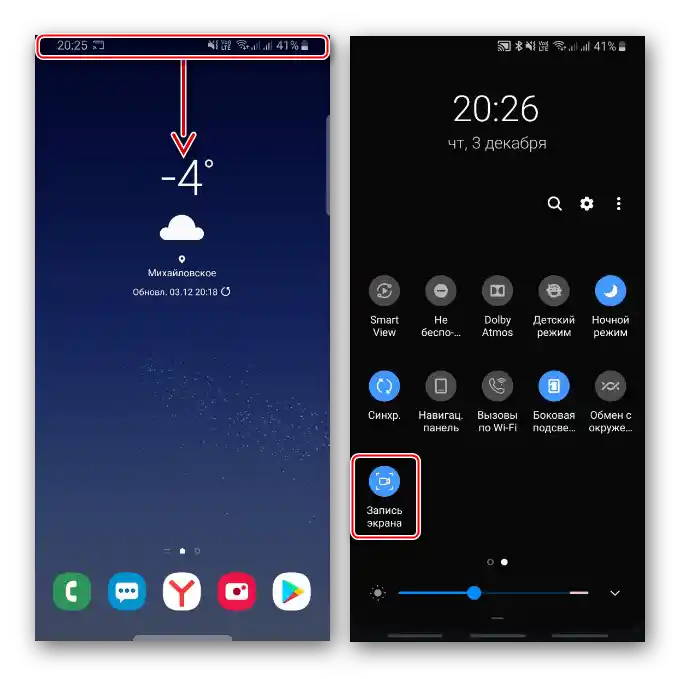
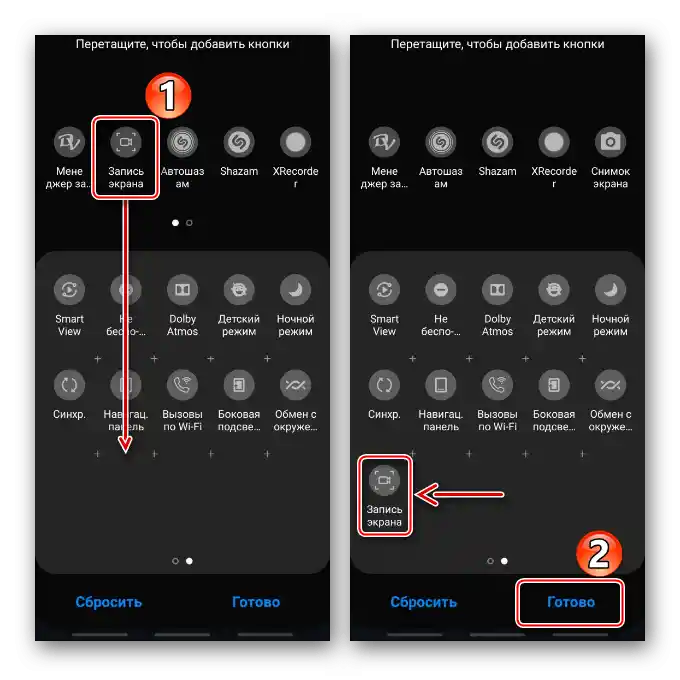
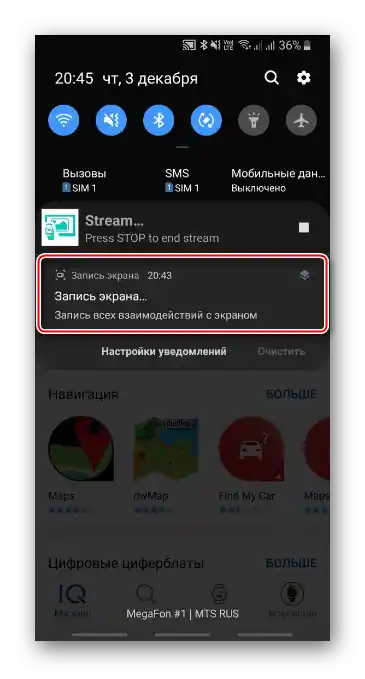
Stisknout "Stop" lze také na panelu s dalšími možnostmi, který se připevňuje na displej, ale poté se nezobrazuje na snímcích obrazovky a videích. S jeho pomocí můžete zapnout přední kameru pro zobrazení svého obrazu, a v Note10 vyvolat stylus, abyste mohli kreslit nebo dělat poznámky na obrazovce.

Ihned bude nabídnuto video zhlédnout, upravit nebo sdílet.
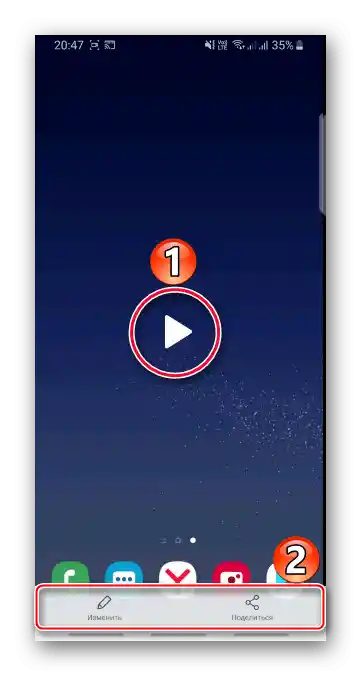
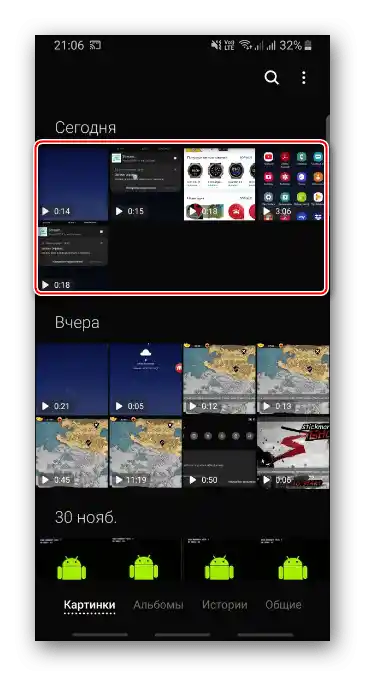
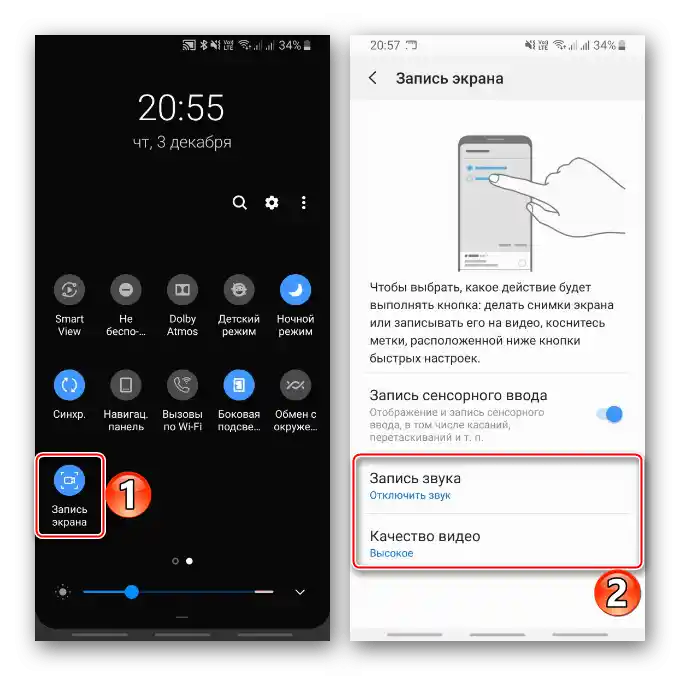
Způsob 2: Game Launcher
Záznam herních videí je pohodlnější v Game Launcheru – službě od Samsungu pro spouštění a instalaci her, sledování tematických videí, komunikaci s přáteli pomocí Discord a mnoha dalších funkcí. Aplikace je obvykle již nainstalována na smartphonech korejské společnosti, ale v případě potřeby si ji můžete stáhnout v Galaxy Store.
- Aby bylo možné během hry přistupovat k funkcím Game Launcheru, musí být na smartphonu aktivována navigační lišta. K tomu přejeďte prstem po obrazovce shora dolů, otevřete panel rychlého přístupu a aktivujte tuto možnost.
![Povolení navigačního panelu na zařízení Samsung]()
Nyní bude panel vždy připevněn na spodní části obrazovky.
- Ne všechny hry se automaticky přidávají do Game Launcheru, někdy je třeba to udělat ručně. Posuňte oblast s hrami nahoru a stiskněte ikonu "Menu".
- Klepněte na "Přidat aplikaci", vyberte požadovanou a potvrďte výběr.
![Přidání hry do Game Launcheru na zařízení Samsung]()
Nyní je hra přidána do služby.
- Po spuštění aplikace přejeďte prstem k centru obrazovky, abyste vyvolali navigační lištu.
- Otevřete "Menu" Game Launcheru.
- Klepněte na ikonu "Záznam". O tom, že začal, se můžete dozvědět v oblasti oznámení. Pokud se dotknete oznámení, videonahrávání se zastaví.
![Zobrazení procesu nahrávání obrazovky Samsung pomocí Game Launcheru]()
Také můžete proces zastavit stisknutím ikony "Stop".
- Můžete si video okamžitě prohlédnout. K tomu stiskněte tlačítko "Zobrazit nahrané video", které se objeví na několik sekund po zastavení videonahrávání.
![Záznam obrazovky Samsung pomocí Game Launcheru]()
Poté ho bude možné najít v "Galerii" zařízení.
- Abychom přidali tlačítko "REC" na navigační panel, klepneme na "Menu" a otevřeme "Nastavení".
![Vstup do nastavení Game Launcheru na Samsungu]()
Vybereme "Zkratky", a poté "Nahrávání".
![Změna nastavení Game Launcher]()
Potřebná ikona se objeví na panelu.
- Abychom během nahrávání videa přenášeli obraz z přední kamery nebo profilový obrázek, v nastavení vybereme "Nahrávání" a aktivujeme odpovídající možnost.
![Nastavení profilu v Game Launcheru na Samsungu]()
Níže lze vybrat zdroj zvuku – externí nebo interní (ze hry). Je možné změnit kvalitu videa.
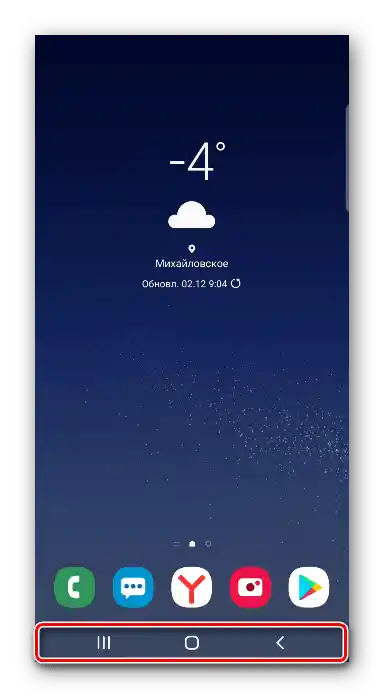
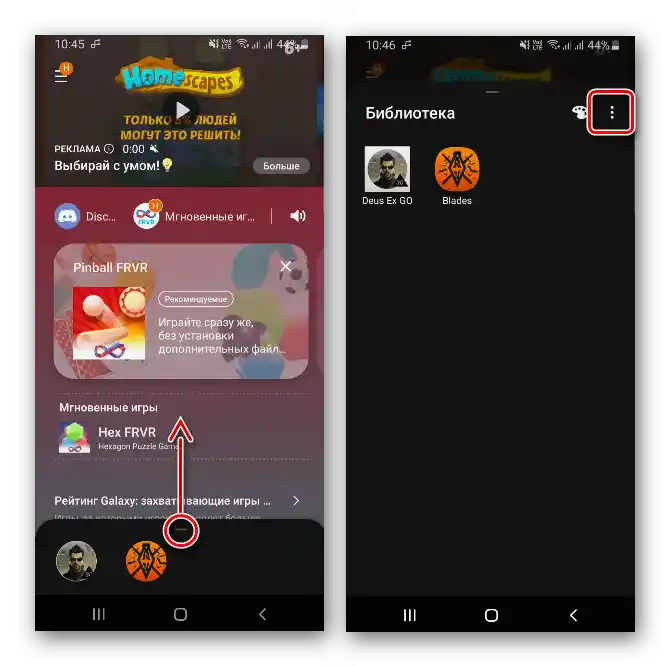
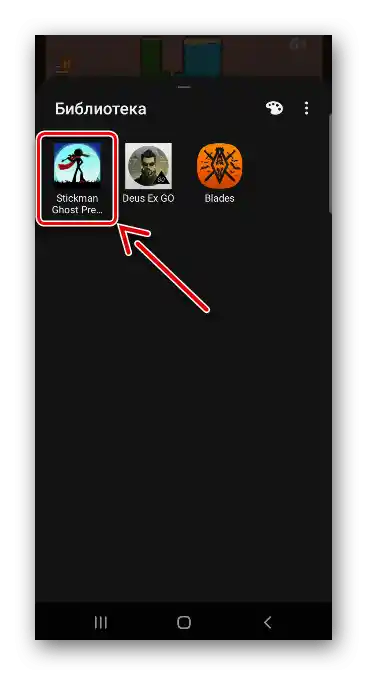
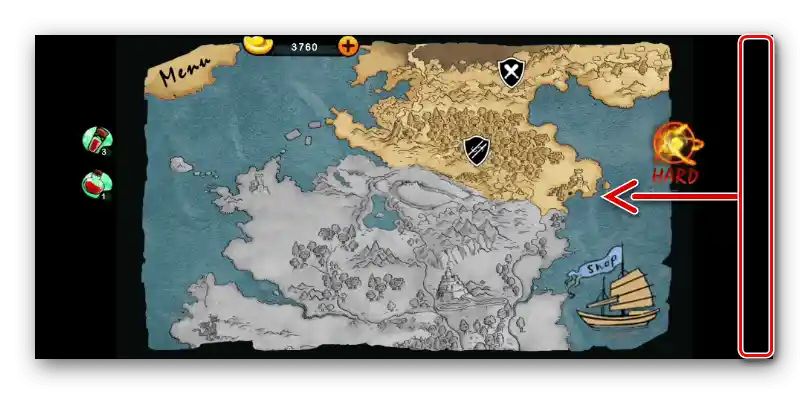
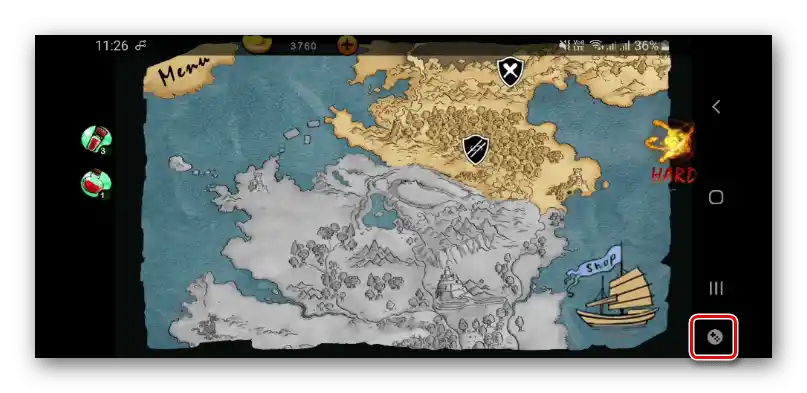
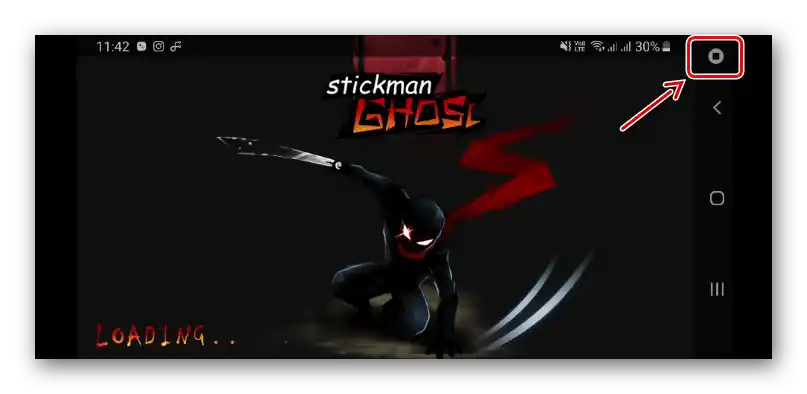
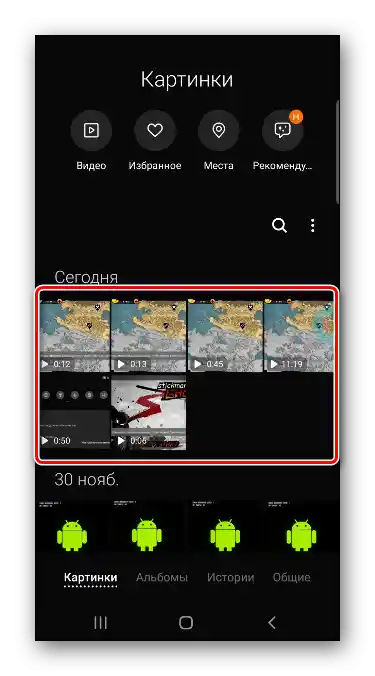
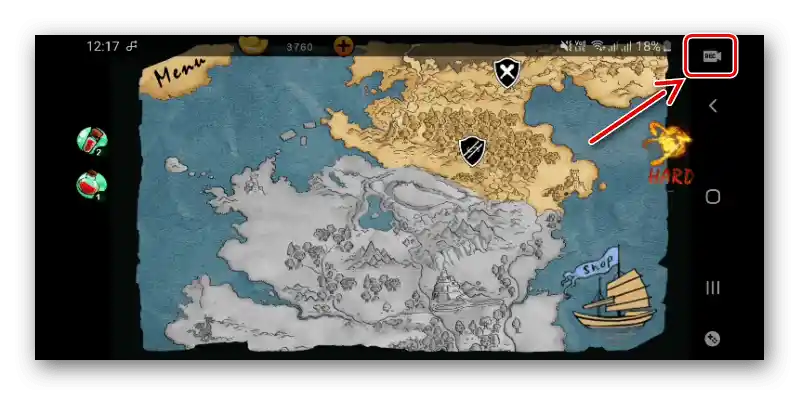
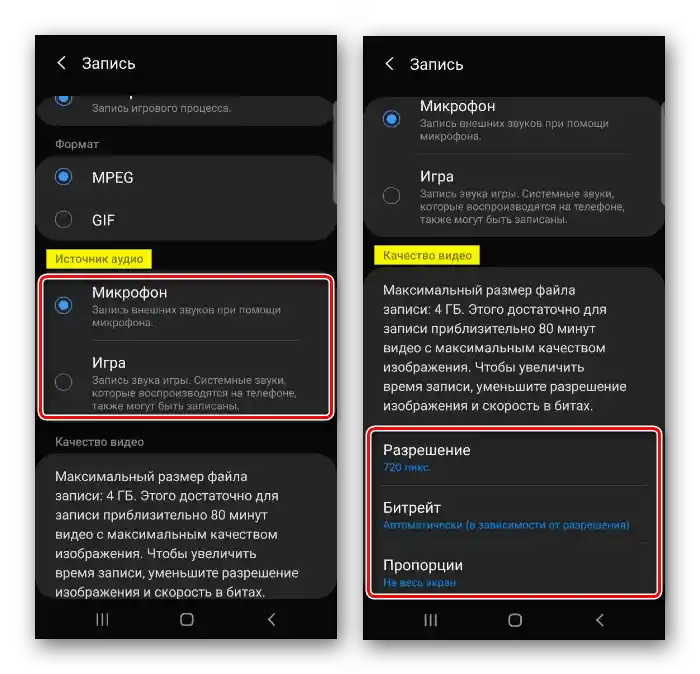
Způsob 3: Aplikace třetí strany
V Google Play Market je mnoho aplikací pro nahrávání obrazovky Samsung. Jako příklad vybereme XRecorder s celoplošnou reklamou, ale je zdarma, bez vodoznaku a časového omezení.
Stáhnout Xrecorder z Google Play Marketu
- Při prvním spuštění software nabídne zapnout plovoucí tlačítko, které bude vždy na obrazovce nad ostatními aplikacemi. To vyvolá menu s hlavními funkcemi programu a bude viditelné na nahrávce videa.
![Spuštění XRecorderu]()
V tomto případě se nabídky vzdáme a budeme používat ovládací panel v oblasti oznámení.
- Sjedeme dolů, klikneme na "Nahrávání", a poté provedeme všechny potřebné akce.
![Záznam obrazovky Samsung pomocí XRecorderu]()
Abychom pozastavili nahrávání nebo jej zastavili, stiskneme odpovídající ikony.
- Po zastavení se objeví okno, kde si můžeme video prohlédnout kliknutím na "Přehrát", a také jej smazat, upravit nebo sdílet.
- Uložené videa lze najít na "Domovské stránce" aplikace nebo v paměti telefonu.
- Otevřeme "Nastavení" XRecorder.V bloku "Video" lze změnit rozlišení, kvalitu obrazu, vybrat snímkovou frekvenci, aktivovat nahrávání zvuku a další.
![Změna parametrů videa v XRecorder]()
A v bloku "Nástroje" zapnout přední kameru, aktivovat funkci vytváření snímků obrazovky a kreslení.
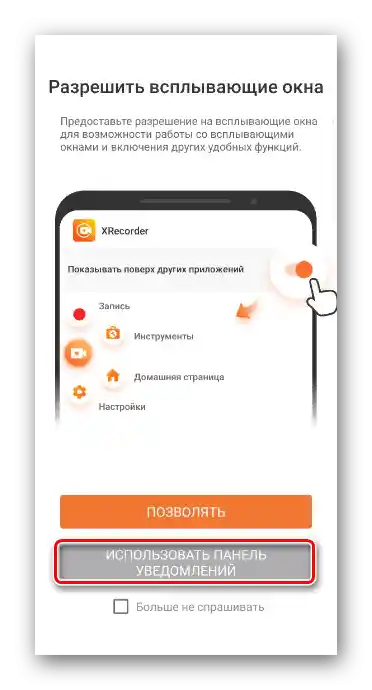
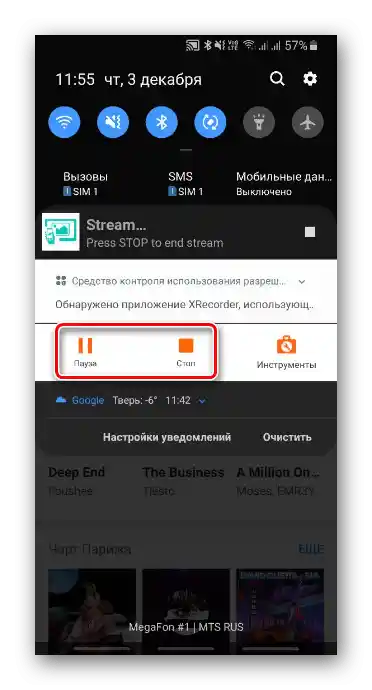
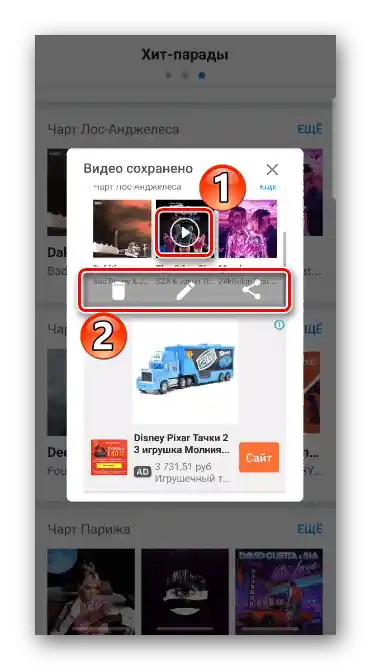
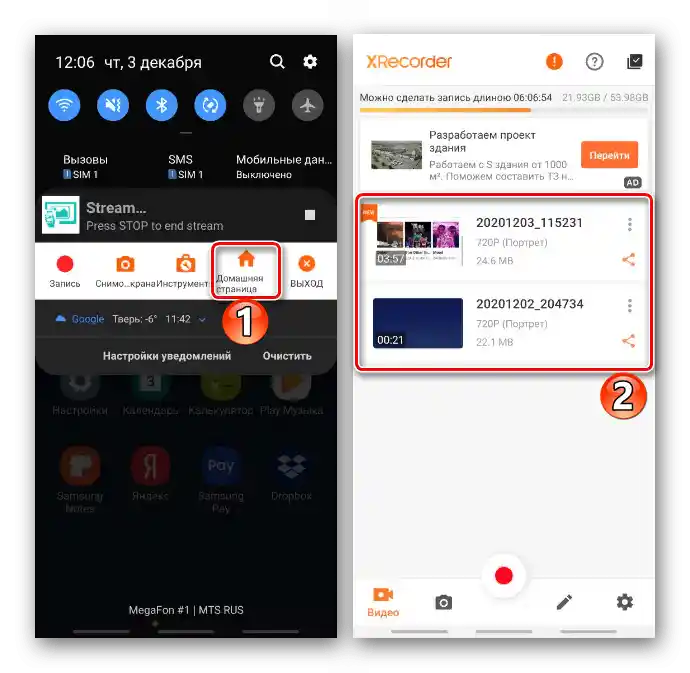
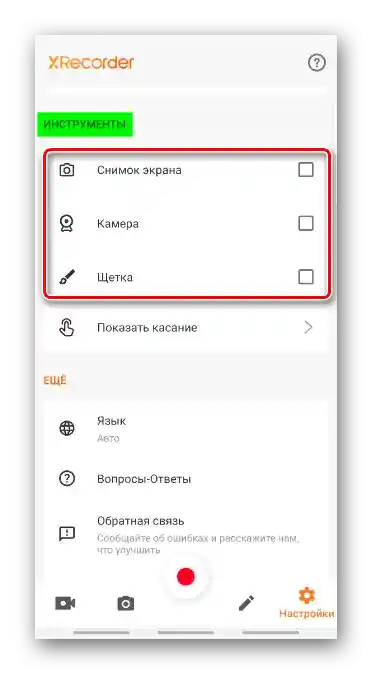
Čtěte také: Nahrávání videa ze obrazovky na Androidu